对于初次尝试组装电脑的朋友来说,面对机箱内纵横交错的线材,往往会感到一丝困惑与紧张,理清这些“神经”与“血管”是组装过程中极具成就感的一步,只要掌握正确的方法和顺序,你就能让机箱内部变得整洁有序,确保电脑稳定运行。
安全准备与认识接口

在开始任何操作之前,请务必确保电脑的电源已完全断开,并且按下开机键数次以释放主板上的残余电量,准备一把磁吸螺丝刀会非常方便,但需注意不要让磁吸头轻易刮伤主板。
我们需要认识几位“主角”:

- 主板24Pin供电线:电源上最宽大的接口,为主板提供核心电力。
- CPU 4+4Pin供电线:专门为处理器供电,通常位于主板左上角。
- PCIe 6+2Pin供电线:为独立显卡提供能量。
- SATA供电线与数据线:用于连接硬盘和固态硬盘。
- 机箱前面板跳线:一组细小的线缆,包括电源开关、重启开关、电源指示灯和硬盘指示灯。
组装步骤:从核心到外围
第一步:安装主板与连接核心供电 将主板稳固地安装到机箱内之后,我们可以先连接两个最核心的供电线。
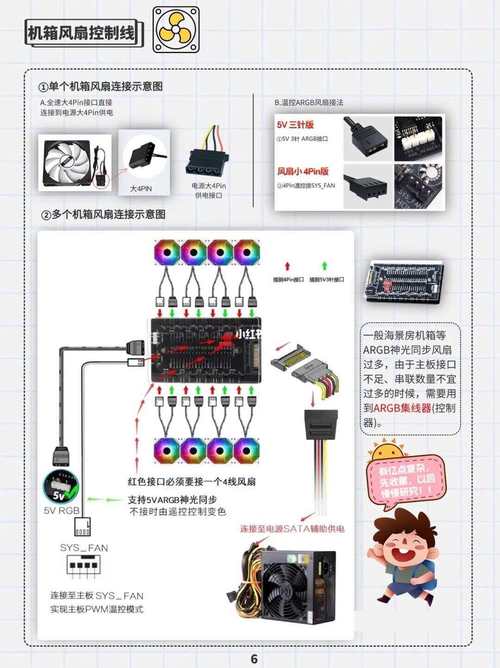
- 主板24Pin供电:找到电源上那条最显著的24孔插头,它通常有一个卡扣设计,对准主板上对应的24针插座(通常在主板右侧边缘),确保卡扣与插座上的凸起对齐,然后平稳且用力地垂直插入,直到听到“咔哒”一声轻响,这条线材通常较粗硬,走线时需要一些耐心。
- CPU 4+4Pin供电:在电源线束中找到标有“CPU”或“PCI-E”的8针接口,请仔细辨认,CPU供电是4+4Pin组合而成,而显卡供电是6+2Pin,找到主板左上角靠近CPU插槽的8针插座(有些主板可能是4针),同样对准防呆口,将两个4Pin合并后插入,务必插紧,这对CPU的稳定运行至关重要。
小技巧:在安装大型风冷散热器之前连接CPU供电线,会更容易操作。
第二步:连接机箱前面板线与USB/Audio线 这是最具挑战性也最需要细心的一步。
- 前面板跳线:找到机箱引出的一簇细小线缆,它们通常标有
POWER SW(电源开关)、RESET SW(重启开关)、POWER LED+/-(电源指示灯,分正负极)、HDD LED(硬盘指示灯),在主板的右下角,会有一组对应的针脚,旁边通常有清晰的标识或通过颜色区分,请严格按照主板说明书上的图示进行连接,一个通用口诀是:“电源开关和重启开关不分正负,但电源指示灯一定要分清正负极”,如果接错,最坏的情况只是指示灯不亮或按键无反应,不会损坏硬件,请放心尝试。 - USB与Audio线:机箱前面的USB接口和音频接口也需要连接,找到标有“HD Audio”的单个较宽插头,将其接入主板左下角标有“AAFP”的音频针脚上,而USB 2.0、USB 3.0(蓝色大口插头)以及最新的Type-C接口,都是防呆设计,只要对准缺口方向轻轻插入即可,USB 3.0接口针脚密集,插入时务必垂直用力,避免弯针。
第三步:安装存储设备与连接线缆 将SATA接口的固态硬盘或机械硬盘安装在指定位置。
- 从电源引出扁平的“L”形SATA供电线,插入硬盘。
- 使用购买主板或硬盘附赠的SATA数据线,一端连接硬盘,另一端呈水平方向插入主板的SATA接口(通常位于主板右下角),建议将系统盘接入SATA 0或1号接口。
第四步:安装独立显卡与供电 如果你使用的是独立显卡,这是最后一步电力连接。
- 将显卡稳固地插入主板的PCIe x16插槽,并拧紧机箱固定螺丝。
- 检查显卡侧面是否需要额外供电,根据显卡的功耗,可能需要6Pin、8Pin(6+2)甚至多个8Pin接口,从电源上找到PCIe 6+2Pin供电线,确认无误后插入显卡,确保卡扣扣紧。
理线与检查:点睛之笔
所有线缆连接完毕后,先不要急着盖上侧板,利用机箱自带的扎带或魔术贴,将线材沿着机箱的走线孔进行梳理和固定,良好的理线不仅美观,更能优化机箱内部风道,利于散热。
进行一次全面检查:
- 所有供电接口是否都已插紧?
- 前面板跳线是否正确?
- 是否有任何线材接触到风扇扇叶?
确认无误后,连接显示器、键鼠和电源线,怀揣着激动的心情按下开机键,当看到BIOS界面亮起,听到“滴”的一声自检通过音(如有蜂鸣器),或是看到所有风扇正常转动,那一刻的喜悦是无与伦比的。
组装线材是一个需要耐心和细心的过程,它就像是完成一件精密的电子手工艺品,不必追求一次完美,大胆尝试,严谨操作,你就能驾驭这些线缆,真正成为这台电脑的创造者。


